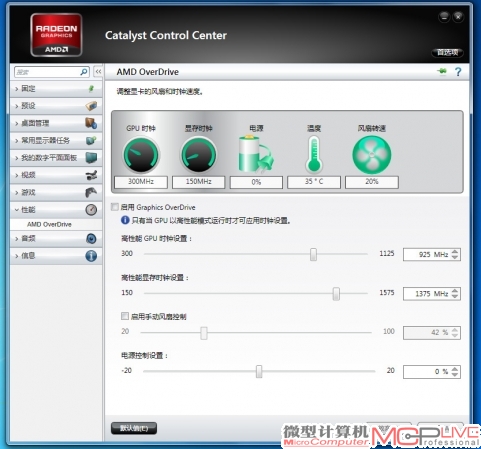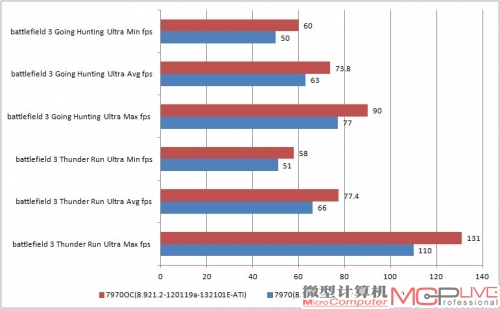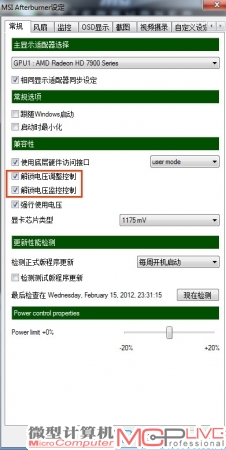Tahiti的4个技巧 HD7970使用经验谈
伴随着AMD新一代旗舰级显卡Radeon HD 7970(代号为Tahiti)的发布,围绕该显卡的话题非常多。这其中,大家迫切想了解的是,如何更好地使用这款拥有多项新技术、新功能的新产品。而笔者在使用该显卡的过程中,也积累了一些心得和技巧,在这里不妨抛砖引玉,希望能够帮助大家更好地玩转这款产品。
超频:解除BIOS上限
Radeon HD 7970是全球首款采用28nm工艺的显卡,这令大家对其超频性能充满了性能。
开启CCC催化剂控制面板可以看到,Radeon HD 7970显卡的核心、显存默认频率分别是925MHz和1375MHz(等效5500MHz)(图1)。结合《微型计算机》和其他媒体的测试来看,大多数显卡在不加压、开启Over Drive以后,可以直接将核心频率和显存频率分别超频至1125MHz和1575MHz(等效6300MHz)。
以《战地3》为例,超频后的Radeon HD 7970显卡在Thunder Run和Going Hunting两个关卡测试(1920×1200,Ultra预设)中,都有17%左右的性能提升(图2)。
需要说明的是,催化剂控制中心的超频上限就是1125MHz/1575MHz,因此如果要进一步提升该显卡的频率就必须借助第三方超频软件。当笔者通过其他软件(如MSI Afterbuner)继续提升Radeon HD 7970的频率时发现,超频上限仍然被限制在1125MHz/1575MHz。这说明要想进一步提升Radeon HD 7970显卡的核心和显存频率,只能依靠一些非常规手段。
为此,笔者将为MSI Afterbuner手动添加非官方超频模式,具体做法是进入C:Program Files (x86)MSI Afterbu rner目录当中,用记事本打开MSI Afterburner.CFG文件,找到[ATIADLHAL]段落,将Unofficial Overclocking EULA和Unofficial Overclocking Mode的数值从0改成1。然后保存MSI Afterburner.CFG文件,再次运行MSI Afterbuner。此时MSI Afterbuner将弹出EULA终用户协议,点击“是”。
之后进入MSI Afterbuner主界面后,核心和显存频率滑动条上的频率已经全部归零(图3)。但是调节滑动条可以发现,Radeon HD 7970显卡的核心频率和显存频率已经分别可以大设置到1665MHz和2475MHz(等效9900MHz)。
不过仅仅打开非官方超频模式,还不能很方便地超频,因为界面当中的核心加压一项还是灰色不可选。接下来,还需要点击界面右下角的“Settings”,进入MSI Afterbuner的常规设置界面,在“兼容性”部分当中,选定“解锁电压调整控制”和“解锁电压监控控制”(图4)。点击确定之后,MSI Afterbuner会要求重启。重启之后,该软件已经可以自动侦测到Radeon HD 7970显卡的默认电压为1174mV了,即1.174V(图5)。此外,该软件的核心电压滑动条也能提供小800mV、大1300mV的调整范围,设定超过1174mV的值,即是为Radeon HD 7970显卡核心进行加压。
通过反复测试,笔者手中这款Radeon HD 7970显卡可以在1221mV的核心电压下,使核心和显存频率分别稳定工作在1250MHz和1757MHz上。其超频幅度分别比官方超频极限的1125MHz和1575MHz提升了11.1%和11.6%。
超频后的Radeon HD 7970显卡在《战地3 》的Thunder Run和Going Hunting两个关卡测试中,平均帧数分别比超频到1125MHz/1575MHz时提升了15%和14%,较默认状态更分别提升了34.8%和33.5%(图6)。值得注意的是,在超频到1250MHz/1757MHz之后,Radeon HD 7970显卡在对性能要求更高的Going Hunting关卡中的大帧数更首度突破100fps大关,显示出该显卡在大幅超频后带来的可观性能。